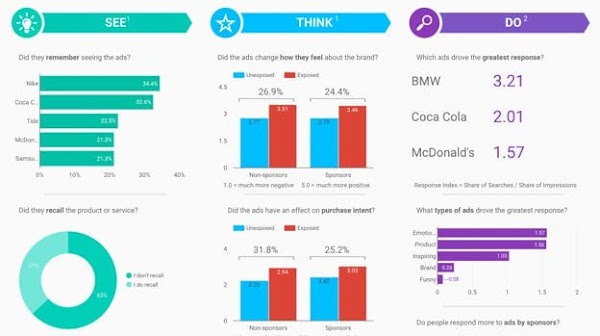Tabla de contenidos
¿Qué es Google Data Studio?
Google Data Studio (Ahora llamado Google Looker Studio) es una herramienta gratuita de visualización de datos de Google que permite crear informes personalizados a partir de distintas fuentes de datos. Esta herramienta permite generar gráficos, tablas y otros elementos visuales que facilitan la interpretación de los datos.
¿Cómo acceder a Google Data Studio?
Para acceder a Google Data Studio, has de tener una cuenta de Google. Una vez que la tengas, puedes ir a la página de inicio de Google Data Studio y hacer clic en «Comenzar» para comenzar a crear tu primer informe.
¿Cómo crear un informe en Google Data Studio?
Para crear un informe en Google Data Studio, sigue estos pasos:
a) Selecciona «Crear» en la página principal de Google Data Studio.
b) Selecciona una fuente de datos: Google Data Studio permite conectar múltiples fuentes de datos, incluyendo Google Analytics, Google Ads, hojas de cálculo de Google, entre otras. Selecciona la fuente de datos que quieres utilizar para tu informe.
c) Selecciona una plantilla: Google Data Studio ofrece varias plantillas prediseñadas para facilitar la creación de informes. Selecciona la que mejor se adapte a tus necesidades.
d) Personaliza tu informe: Una vez que hayas seleccionado una plantilla, puedes personalizarla a tu gusto. Añade gráficos, tablas, imágenes y otros elementos visuales que consideres necesarios para tu informe.
e) Comparte tu informe: Finalmente, puedes compartir tu informe con otros usuarios para que puedan verlo y comentarlo.
¿Cómo personalizar los elementos visuales en Google Data Studio?
Google Data Studio ofrece una amplia variedad de opciones de personalización para los elementos visuales. Para personalizar un elemento visual, sigue estos pasos:
a) Selecciona el elemento visual que quieres personalizar.
b) Haz clic en el icono de «Editar» que aparece en la parte superior del elemento visual.
c) Personaliza las opciones disponibles, como el tipo de gráfico, los colores, las etiquetas, etc.
d) Haz clic en «Aplicar» para guardar los cambios.
¿Cómo compartir un informe en Google Data Studio? Para compartir un informe en Google Data Studio, sigue estos pasos:
a) Selecciona «Compartir» en la parte superior derecha de la pantalla.
b) Selecciona el tipo de acceso que quieres otorgar (ver o editar).
c) Introduce los correos electrónicos de las personas con las que quieres compartir el informe. d) Si quieres, puedes añadir un mensaje personalizado. e) Haz clic en «Enviar» para compartir el informe.
¿Cómo descargar un informe en Google Data Studio? Para descargar un informe en Google Data Studio, sigue estos pasos:
a) Selecciona «Archivo» en la parte superior izquierda de la pantalla.
b) Selecciona «Descargar como» y elige el formato de archivo que deseas descargar (PDF, PNG, CSV, entre otros).
c) Haz clic en «Descargar» para descargar el archivo.